
Да, не сте мислили така. Заглавието на тази публикация може да ви предизвика силен смях и то не без причина, защото изключването на компютъра всъщност е много просто. В Windows 8 обаче този процес стана малко объркващ, така че тази бележка все още ще бъде полезна, особено за начинаещите потребители.

Идеята зад устройства с Windows 8 е, че не е необходимо да ги изключвате напълно, тъй като те могат да работят в режим на ниска мощност - например, когато затворите капака на лаптоп или натиснете бутона за захранване на таблета си. Това е причината функцията за изключване да е скрита..
Има няколко начина да стигнете до функцията за изключване. Първият е по-подходящ за потребители на таблетни устройства - прекарайте пръст (или курсора на мишката, ако работите на компютър или лаптоп) в горния десен ъгъл на екрана, за да изведете менюто на Charm Bar (можете също да използвате клавишната комбинация Win + C) и след това щракнете върху бутона Настройки (Настройки).
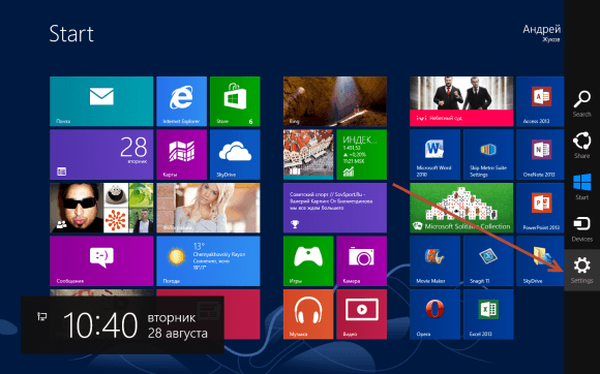
Вторият начин е да използвате комбинация от Win + I - така че отваряте панела директно с бутона мощност.

Можете също така просто да създадете свой собствен пряк път, за да изключите или рестартирате компютъра си и да ги прикачите към вашия работен плот. Щракнете с десния бутон върху работния плот, изберете в контекстното меню нов (или Създаване) и след това изберете пряк път (Етикет).

В полето за местоположение въведете съответната команда (всички те са изброени по-долу).

Изключване на компютъра
Shutdown.exe -s -t 00
Рестартиране на компютър
Shutdown.exe -r -t 00
Заключете работна станция
Rundll32.exe User32.dll, LockWorkStation
Hibernate
rundll32.exe PowrProf.dll, SetSuspendState
мечтая
rundll32.exe powrprof.dll, SetSuspendState 0,1,0
Когато щракнетедо (Напред) и продължете към следващия диалогов прозорец, ще бъдете помолени да назовете пряк път. Разбира се, по-добре е да му дадете име, което съответства на неговата цел..
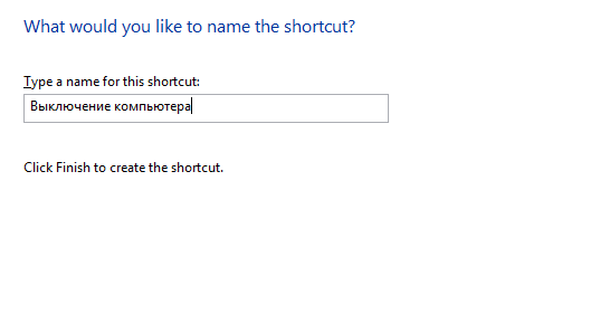
След натискане на бутона финиш, нова икона трябва да се появи на работния плот, като щракнете двукратно върху нея, компютърът веднага ще се изключи, рестартира или ще влезе в режим на заспиване.
След това ние ще посочим нашия пряк път за всяка функция. Щракнете с десния бутон върху иконата и изберете Имоти (Имоти).
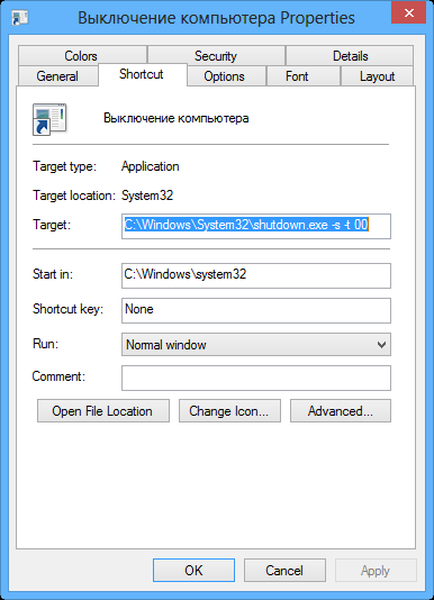
Кликнете върху бутона Бутон за промяна на иконата (Промяна на иконата) и след това изберете този, който харесвате от набора икони, наличен в операционната система. Можете също да кликнете върху бутона. Преглед (Преглед) и изберете иконата, която сте изтеглили от Интернет.
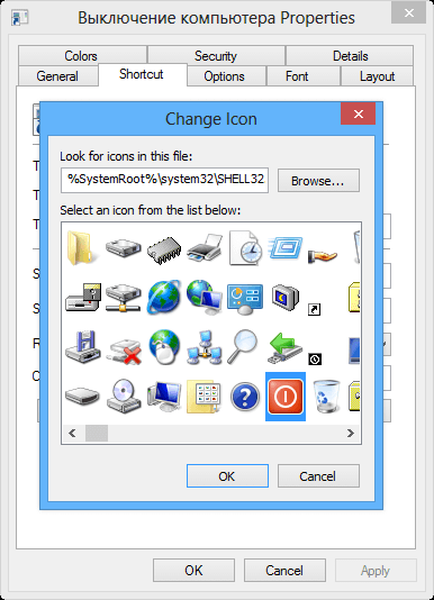
Можете да създадете подобни преки пътища в предишни версии на операционната система от Microsoft.
Може би това е краят на моята история за това как можете да изключите или рестартирате компютър с Windows 8.
Приятен ден!











